
Die Win10-Einstellung, bestimmte Windows-Anwendungen nicht auszuführen, kann Benutzern mehr Komfort und sichere Software-Starteinstellungen bieten. Sie können die Software festlegen, die Sie nicht ausführen möchten, und die Software wird nicht geöffnet unten.
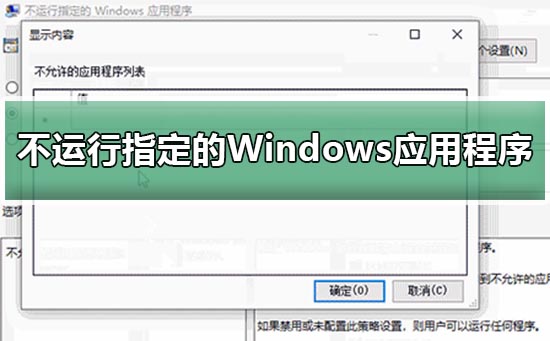
1. Drücken Sie die Taste „Windows + R“, um „Ausführen“ zu öffnen, geben Sie „gpedit.msc“ ein und klicken Sie auf „OK“, um den „Editor für lokale Gruppenrichtlinien“ zu öffnen " ".
2. Navigieren Sie im „Lokalen Gruppenrichtlinien-Editor“ zu „Benutzerkonfiguration“ – „Administrative Vorlagen“ – doppelklicken Sie auf „Angegebene Windows-Anwendungen nicht ausführen“
3 Wenn die Einstellungen aktiviert sind, können Benutzer keine Programme ausführen, die zur Liste der nicht zugelassenen Anwendungen hinzugefügt wurden. Wenn sie nicht konfiguriert oder deaktiviert sind, können Benutzer jedes Programm ausführen. Klicken Sie nach Abschluss der Konfiguration auf „OK“, um die Einstellungen zu speichern .
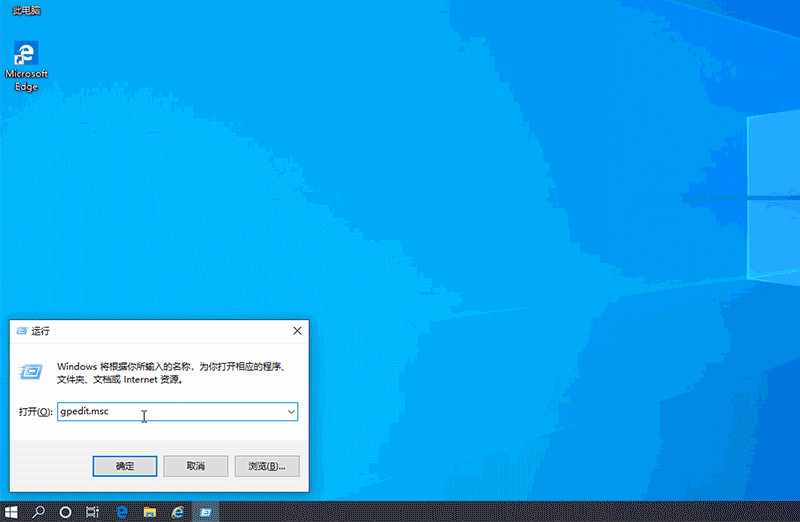
Das obige ist der detaillierte Inhalt vonVerhindern Sie, dass bestimmte Windows-Anwendungen unter Win10 ausgeführt werden. Für weitere Informationen folgen Sie bitte anderen verwandten Artikeln auf der PHP chinesischen Website!




